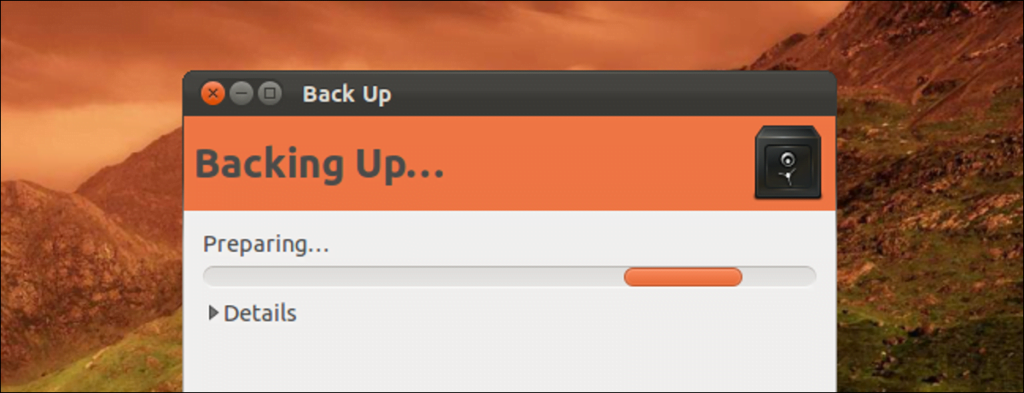Already Dup es una herramienta de copia de seguridad sencilla pero potente incluida con Ubuntu. Ofrece el poder de rsync con copias de seguridad incrementales, cifrado, programación y soporte de servicio remoto.
Con Deja Dup, puede restaurar rápidamente archivos a versiones anteriores o restaurar archivos faltantes desde una ventana del administrador de archivos. Es una GUI para Duplicity, que a su vez usa rsync. Ofrece el poder de rsync con una interfaz simple.
Comenzar
Already Dup se puede encontrar en la ventana Configuración del sistema, a la que puede acceder desde el menú en forma de engranaje en el panel.
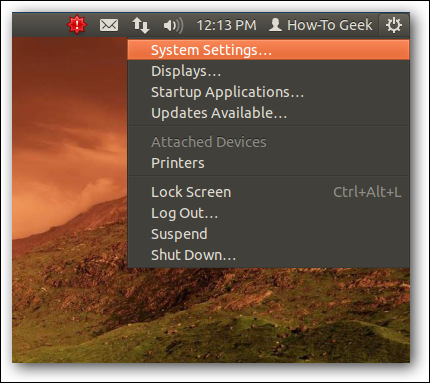
Lo encontrará llamado «Copia de seguridad» en el grupo de iconos del sistema.

También puede iniciarlo buscando «Copia de seguridad» en el panel.
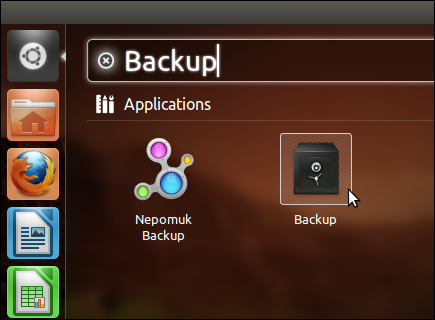
Instalar
La pantalla principal de Deja Dup resume la configuración de la copia de seguridad. De forma predeterminada, Deja Dup hace una copia de seguridad de su directorio de inicio, ignorando las carpetas Papelera y Descargas. Coloca la copia de seguridad en su cuenta de Ubuntu One. Si desea habilitar las copias de seguridad automáticas, no lo haga todavía: primero personalice la configuración de las copias de seguridad.
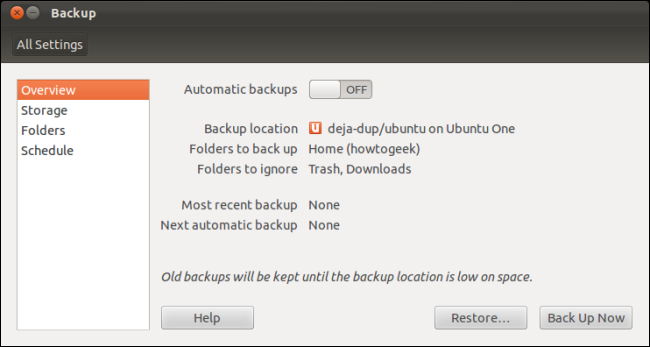
Desde el panel Almacenamiento, puede personalizar la ubicación donde Already Dup coloca sus copias de seguridad. Si está haciendo una copia de seguridad en Ubuntu One (y tiene Ubuntu One configurado en su computadora), su copia de seguridad será accesible desde cualquier computadora, por lo que puede restaurar fácilmente sus datos personales en cualquier sistema Linux. También puede realizar copias de seguridad en otros tipos de servidores remotos, incluidos FTP, SSH, WebDAV y carpetas compartidas de Windows. El cifrado de Already Dup protege sus datos con una contraseña que usted proporciona.
La opción de carpeta local puede hacer una copia de seguridad de sus datos en una unidad externa u otro dispositivo de almacenamiento local. Poner la copia de seguridad en la misma unidad que los archivos originales es una mala idea; perderá tanto la copia de seguridad como los originales si la unidad falla.
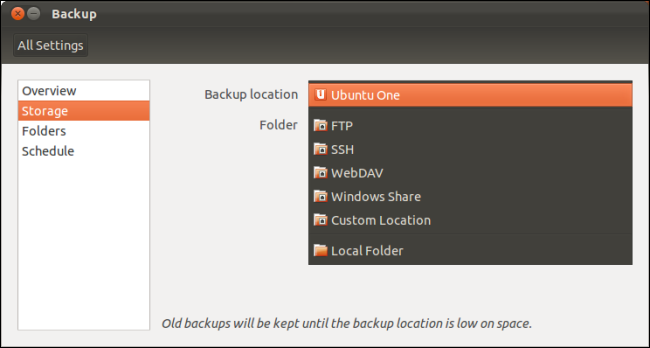
Desde el panel Carpetas, puede editar fácilmente las carpetas de las que Already Dup realiza una copia de seguridad. ¿Almacenar archivos importantes en la carpeta Descargas? Elimínelo de la lista «Carpetas para ignorar». ¿No desea realizar una copia de seguridad de toda su carpeta de inicio? Elimina la carpeta de inicio de la lista de «carpetas para respaldar» y agrega las carpetas que te interesen.

En el panel Programación, puede configurar Already Dup para realizar automáticamente una copia de seguridad diaria, semanal, quincenal o mensual. También puede decirle a Deja Dup durante cuánto tiempo conservar las copias de seguridad antiguas, desde «al menos una semana» hasta «al menos un año» o «para siempre». Deja Dup eliminará automáticamente las copias de seguridad antiguas cuando necesite espacio.
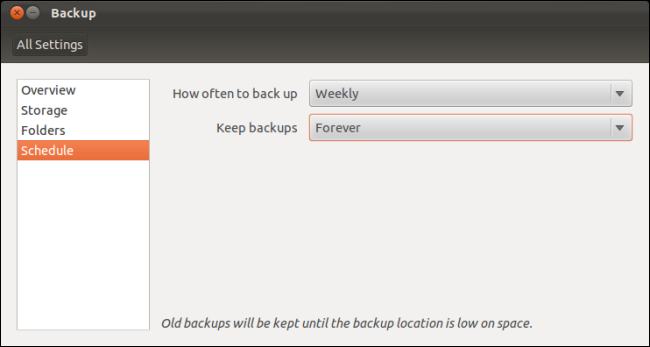
Hacer una copia de seguridad
Una vez que Deja Dup está configurado, puede realizar su primera copia de seguridad haciendo clic en el botón «Hacer copia de seguridad ahora» en el panel Descripción general. Si desea activar las copias de seguridad automáticas, puede activar el control deslizante de copias de seguridad automáticas: Deja Dup comenzará su primera copia de seguridad tan pronto como active las copias de seguridad automáticas.
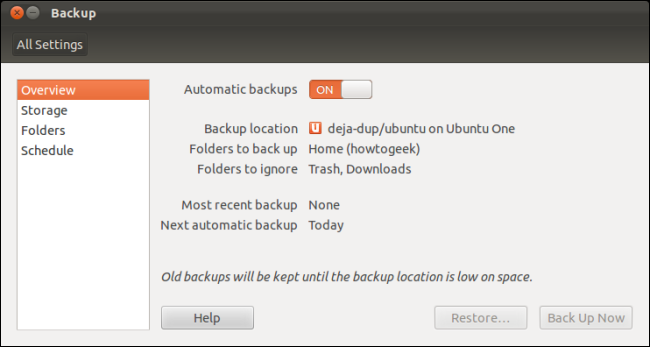
El proceso de copia de seguridad puede tardar un poco, pero cada copia de seguridad posterior será más rápida. Already Dup realiza copias de seguridad incrementales, lo que significa que solo guarda los cambios de la última copia de seguridad. Ese es el poder de rsync en acción.

Se le pedirá que proteja con contraseña su copia de seguridad. La contraseña que use aquí cifrará sus datos para que nadie más pueda verlos. Esto es especialmente importante si está almacenando su copia de seguridad en línea. Es posible que desee escribir su contraseña; no podrá recuperarla si la olvida.
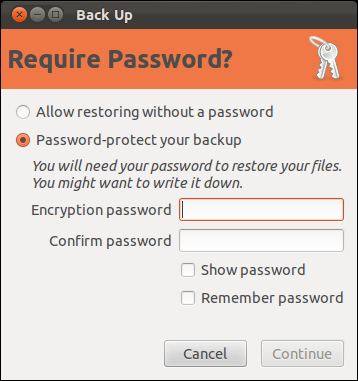
Restaurar una copia de seguridad completa
Haga clic en el botón Restaurar en la ventana Ya duplicado para comenzar a restaurar una copia de seguridad. Already Dup seleccionará automáticamente la carpeta donde realizó la última copia de seguridad, pero puede seleccionar cualquier otra carpeta que tenga una copia de seguridad.
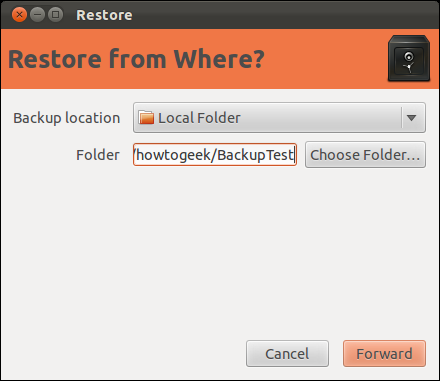
Luego, seleccione la fecha en que se realizó la copia de seguridad.
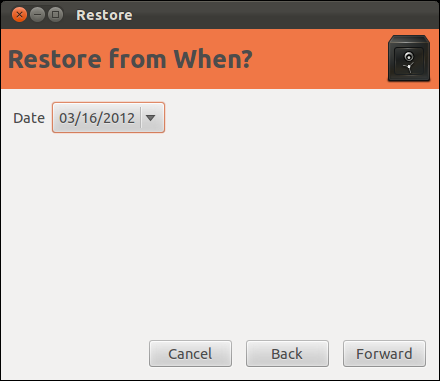
Already Dup restaura los archivos a su ubicación predeterminada original. También puede pedirle que restaure archivos en una carpeta específica si no desea sobrescribir archivos existentes.
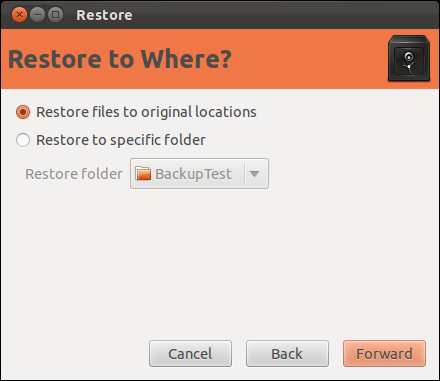
Si especificó una contraseña al crear la copia de seguridad, deberá ingresarla para restaurar los archivos.

Restaurar archivos individuales
También puede restaurar archivos individuales desde una copia de seguridad. En una ventana del administrador de archivos de Nautilus, seleccione un archivo, haga clic en el menú Editar y seleccione «Volver a la versión anterior».
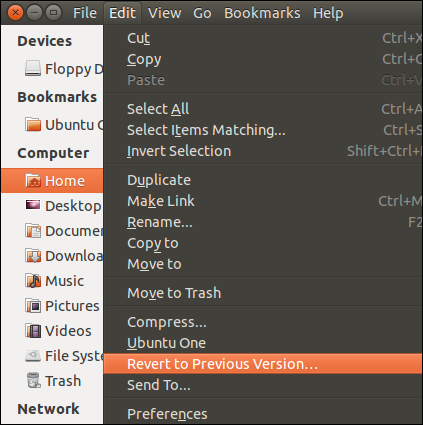
Pasará por el mismo proceso de restauración, pero solo el archivo seleccionado se restaurará a su estado anterior.
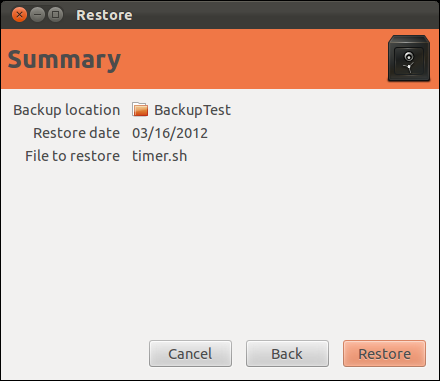
También puede restaurar archivos que se han eliminado haciendo clic en el menú Archivo y seleccionando «Restaurar archivos perdidos».
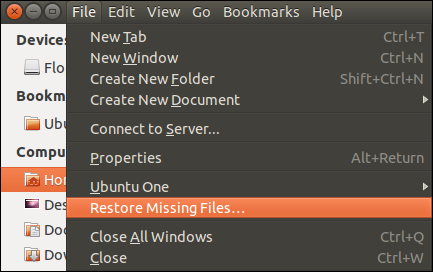
Ya Dup escaneará sus copias de seguridad en busca de archivos que estaban en la carpeta actual, pero que ya no lo están. Puede restaurarlos con solo unos pocos clics.
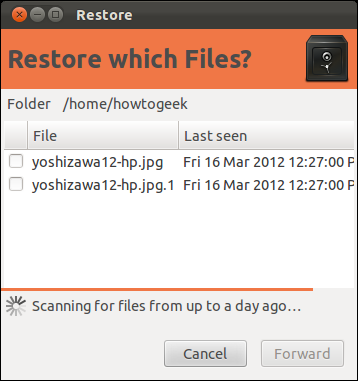
Las copias de seguridad son esenciales: todos los usuarios de computadoras deberían realizarlas. Ya Dup finalmente lo está facilitando en Ubuntu.
Ya Dup se incluye con Ubuntu 11.10 y versiones posteriores. Si está utilizando otra distribución de Linux, es probable que encuentre Already Dup en los repositorios de paquetes de su distribución de Linux.